今日は、Youtube 等の動画サイト上にて、” 指定した場面から再生可能なURL ” を一発取得できるようにする Firefox アドオン「Media URL Timestamper」を紹介しようと思います。
「Media URL Timestamper」は、” 指定した場面から再生可能なURL ” を、手軽に取得できるようにする Firefox アドオンです。
アドレスバー上に追加される専用のボタンをクリックすることで、” 現在の場面から再生可能なURL ” を一発取得できるようにしてくれます。
基本的に、目的とする場面で一時停止 → アドレスバー上のボタンをクリックするだけで使うことができ、また必要であれば ” 特定の秒数おきに、URL 内のタイムスタンプを自動で更新 ” させることも可能となっています。
対応しているサイトは、Youtube / Soundcloud / Vimeo / Twitch / Vidme / DailyMotion / PBS / BBC iPlayer。
(2017/05/21 時点)
長い動画を見る時や、動画内の特定場面を第三者と共有したい時 などに役立つと思います。
Media URL Timestamper の使い方
- まず、「Media URL Timestamper」をインストールします。
- 以後、YouTube 等のサイトで動画ページを開くと、アドレスバーの右端に
アイコンが表示されます。このアイコンをクリックすると、URL が ” 現在の場面から再生可能なURL ” に変わります。あとは、このURL をコピーし、どこかにメモするなり第三者と共有するなりすれば OK です。
- ちなみに、デフォルトでは ” タイムスタンプの自動取得モード ” が ON になっています。
これは、いちいち
※1 標準では、動画の先頭から 1 分間&ラスト 1 分間 は、タイムスタンプの取得を行わないように設定されている。
また、5 分以下の動画に対しても、タイムスタンプの取得を行わないようになっている。
もしこの機能が不要であれば、
(アイコンの色が
- Update timestamp - タイムスタンプを更新
- Clear timestamp - URL からタイムスタンプを消去する
- Options - オプション画面を開く
といったコマンドを実行することもできたりします。
- その他、オプション画面上では
- Show page action
アドレスバーの右端に、
- Automatic mode enabled globally by default
標準で、タイムスタンプの自動取得モードを ON にする- Minimum duration ○ minutes
再生時間が ○ 分より短い場合、タイムスタンプを自動で取得しない - Update interval : ○ Seconds
○ 秒ごとに、URL 中のタイムスタンプを更新 - Ignore start : ○ Seconds
再生開始から ○ 秒間は、タイムスタンプの取得を行わない - Ignore end : ○ Seconds
ラスト ○ 秒間は、タイムスタンプの取得を行わない
- Minimum duration ○ minutes
といったオプションの設定を行えるようになっています。
- Show page action

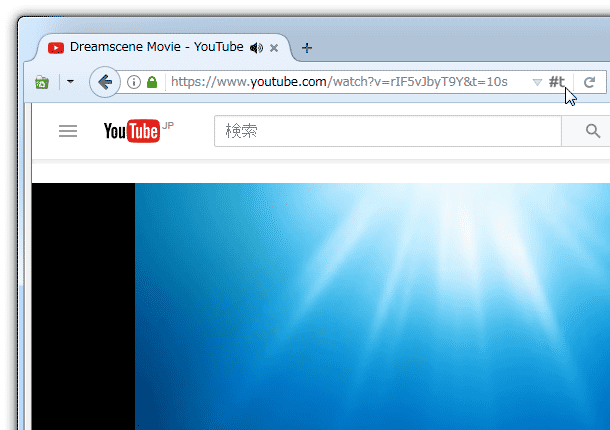
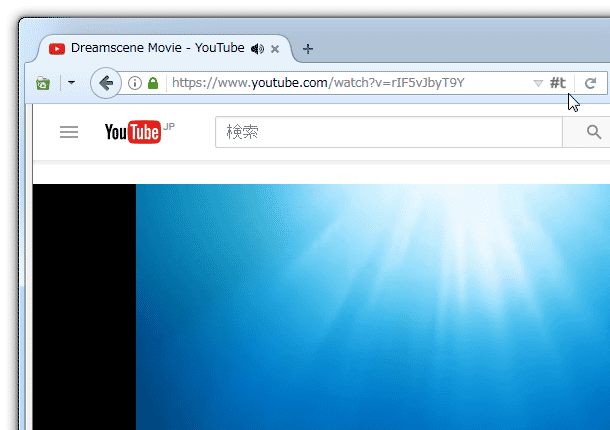
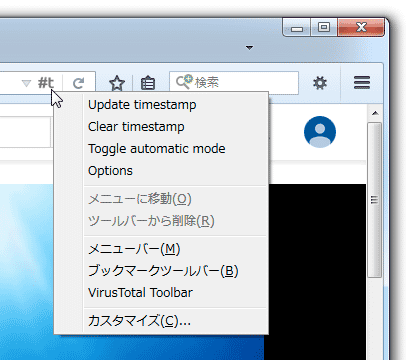
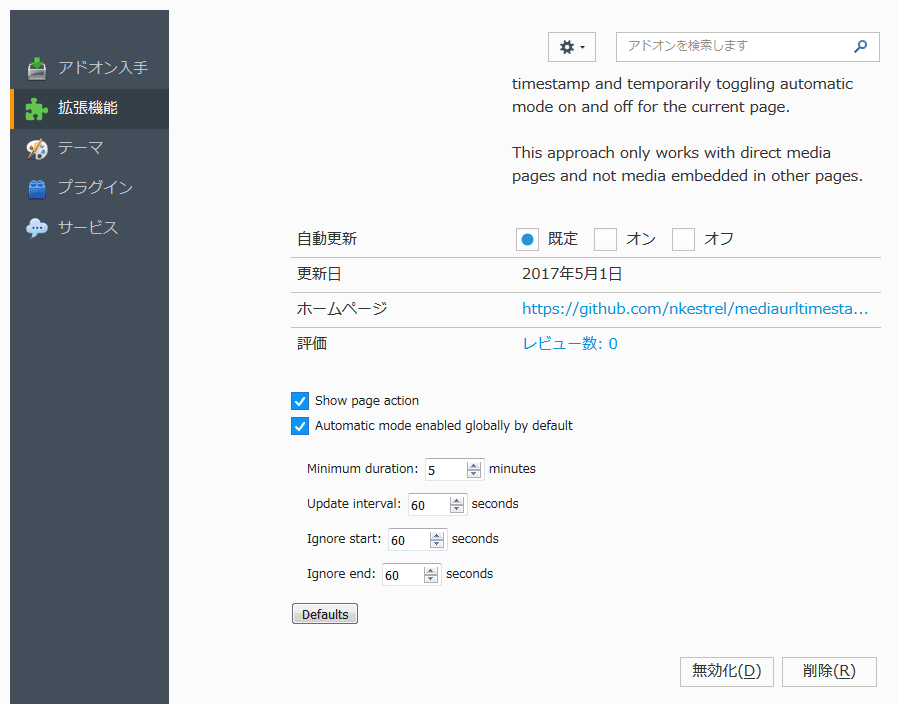
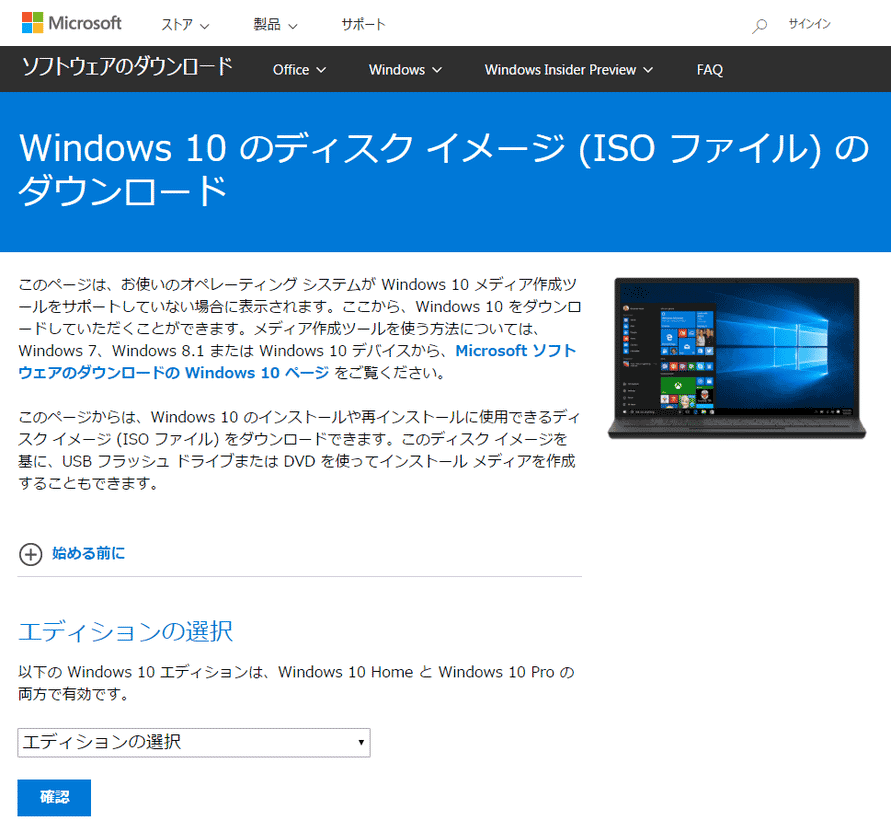
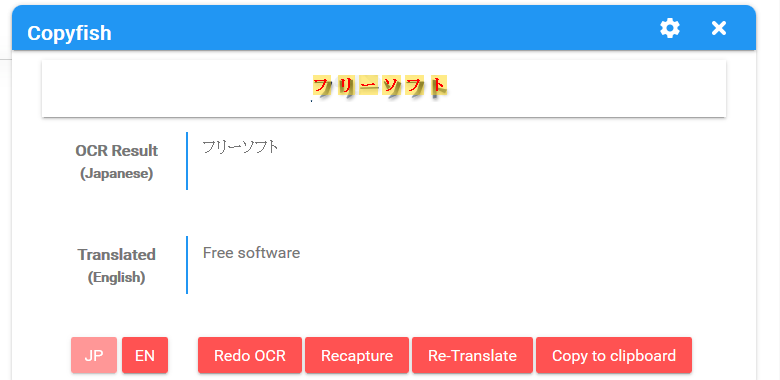
コメント